5.3.1. Kontextmenü der Fabrik
Das Kontextmenü der Fabrik ermöglicht, neben dem Anlegen von Produktlinien, die Verwaltung und die Arbeit mit der Fabrik.
1. In neuem Tab öffnen
Öffnet die Fabrik in einem neuen Tab.
2. In neuem Fenster öffnen
Öffnet die Fabrik in einem neuen Fenster.
Die folgenden Features/Feature-Menüs können von Nutzern, mit ausschließlich Leserechten auf dem Cluster, nicht gesehen oder verwendet werden:
3. Produktlinie hinzufügen
Öffnet das Untermenü “Neue Produktlinie anlegen”.
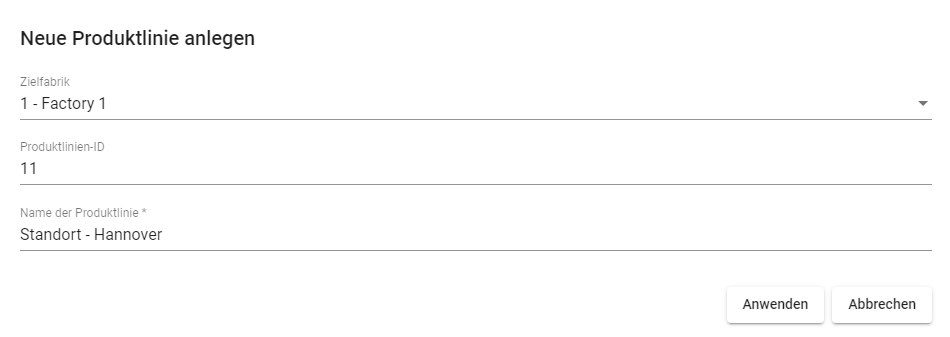
4. Importieren
Erlaubt das Importieren von Fabriken, Produktlinien oder Produkten.
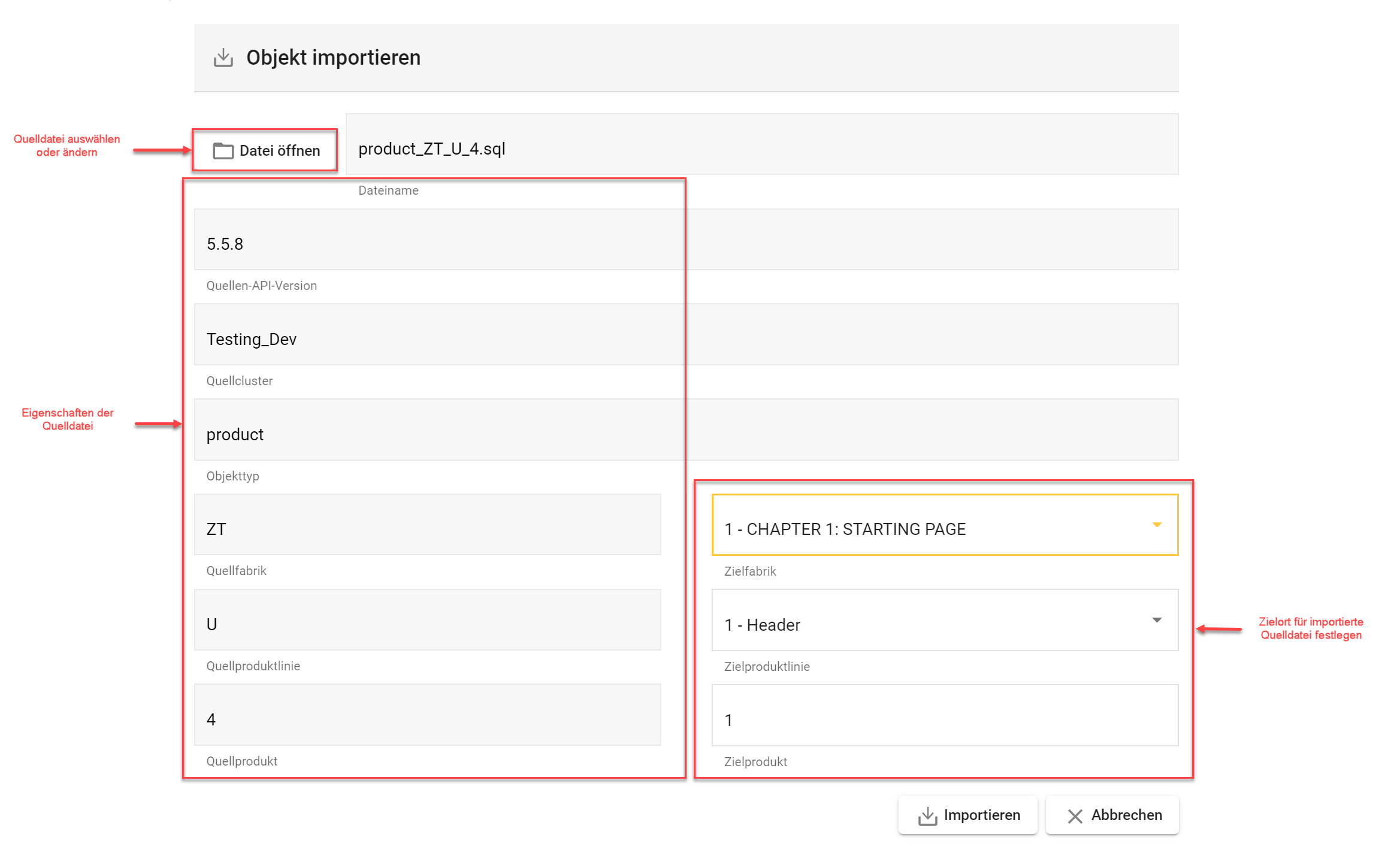
Datei öffnen
Hier kann die zu importierende Quelldatei ausgewählt werden.
Zielfabrik
Ist das importierte Objekt eine Fabrik so erscheint ein Eingabefeld, in welches die Zielfabrik-ID manuell eingegeben werden muss.
Ist das importierte Objekt eine Produktlinie oder ein Produkt, dann erscheint das Feld “Zielfabrik” als Dropdown aller existierender Fabriken.
Zielproduktlinie
Ist das importiere Objekt eine Fabrik, dann erscheint das Feld “Zielproduktlinie” nicht.
Ist das importierte Objekt eine Produktlinie so erscheint ein Eingabefeld, in welches die Zielproduktlinien-ID manuell eingegeben werden muss.
Ist das importierte Objekt ein Produkt, dann erscheint das Feld “Zielproduktlinie” als Dropdown aller existierenden Produktlinien.
Zielprodukt
Ist das importierte Objekt eine Fabrik oder Produktlinie, dann erscheint das Feld “Zielprodukt” nicht.
Ist das importierte Objekt ein Produkt so erscheint ein Eingabefeld, in welches die Zielprodukt-ID manuell eingegeben werden muss.
Hinweis: Produkte können nicht in Fabriken importiert werden, welche keine Produktlinien enthalten. Gibt man bei einer manuellen Eingabe eine bereits existierende Ziel-ID für Fabrik, Produktlinie oder Produkt ein, so wird die diese überschrieben. Das Überschreiben wird durch ein Warnfenster vorher nochmal abgefragt.
5. Powerload
Startet das Powerloading für die Fabrik mit den Rechten des Benutzers.
6. Globalattribut editieren
Dieser Kontextmenüpunkt öffnet ein Fenster, in welchem alle Globalattribute der ausgewählten Fabrik angezeigt werden. Die angezeigten Attribute sind dort, mit Ausnahme der Fabrik-ID, bearbeitbar.
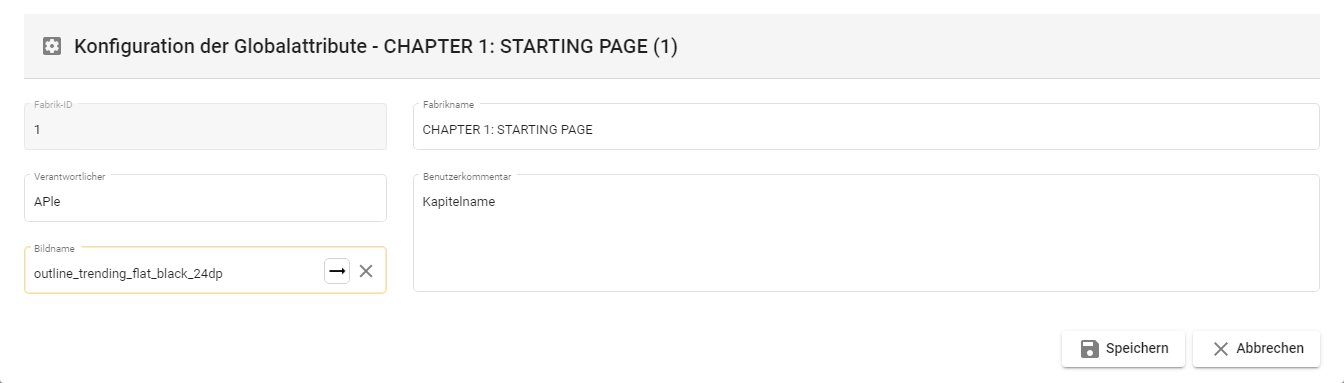
Fabrik-ID
Zeigt die einzigartige Fabrik-ID der jeweiligen Fabrik an. Diese ID ist in diesem Menü nicht veränderbar.
Fabrikname
Zeigt den zugehörigen Namen der Fabrik an. Der Namen der Fabrik ist, durch ein manuelles Eingabefeld, in diesem Menü veränderbar.
Hinweis: Änderungen des (Fabrik-)Namens wirken sich, auf dessen Benennung, im gesamten Cluster aus.
Benutzerkommentar, Verantwortlicher
Diese Globalattribute geben der jeweiligen Fabrik mehr beschreibende Detailtiefe. Beide Attribute sind durch manuelle Eingabefelder veränderbar.
Bildname
Zeigt den Namen der Quelldatei an, welche für die Darstellung des Fabrik-Icons verwendet wird. Ist die Zelle leer, so wird das Default-Icon für die Fabrik verwendet.
Das aktuelle Fabrik-Icon ist z.B. in der Navigationsleiste links neben dem jeweiligen Fabriknamen zu sehen.
Ein Linksklick auf die Zelle “Bildname” öffnet das “Verfügbare Icons”-Menü:
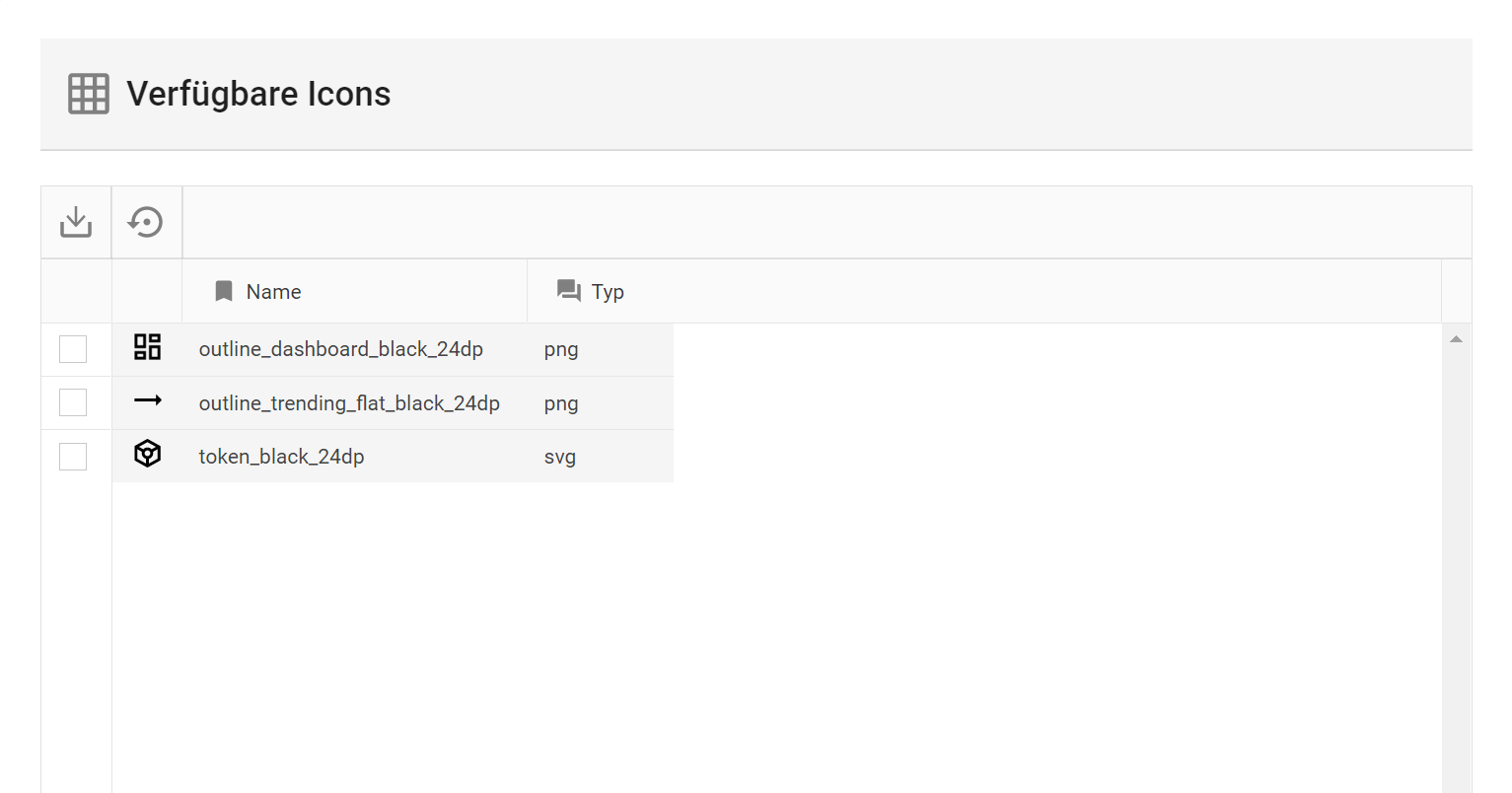
7. Eigenschaften editieren
Öffnet den Dialog “Eigenschaften der Fabrik (…)”, welcher die Anpassung von Benutzer- und Systemeigenschaften der Fabrik ermöglicht.
7.1. Allgemeine Funktionen
Eigenschaften speichern
Speichert alle temporären Änderungen dauerhaft ab.
Daten neu laden
Lädt den Dialog neu und verwirft alle temporären Änderungen.
Eigenschaft hinzufügen
Erzeugt eine komplett neue Eigenschaft.
Die Eigenschaften-ID muss in diesem Dialog einzigartig sein.
7.2. Registerkarte - Benutzer
Die Benutzereigenschaften speichern beliebige Attribute an der Fabrik. Diese können später in individuellen SQL Abfragen ausgewertet werden. Nur Benutzer mit Schreibrechten können diese ändern.
Bestimmte Attribute werden automatisch ausgewertet.
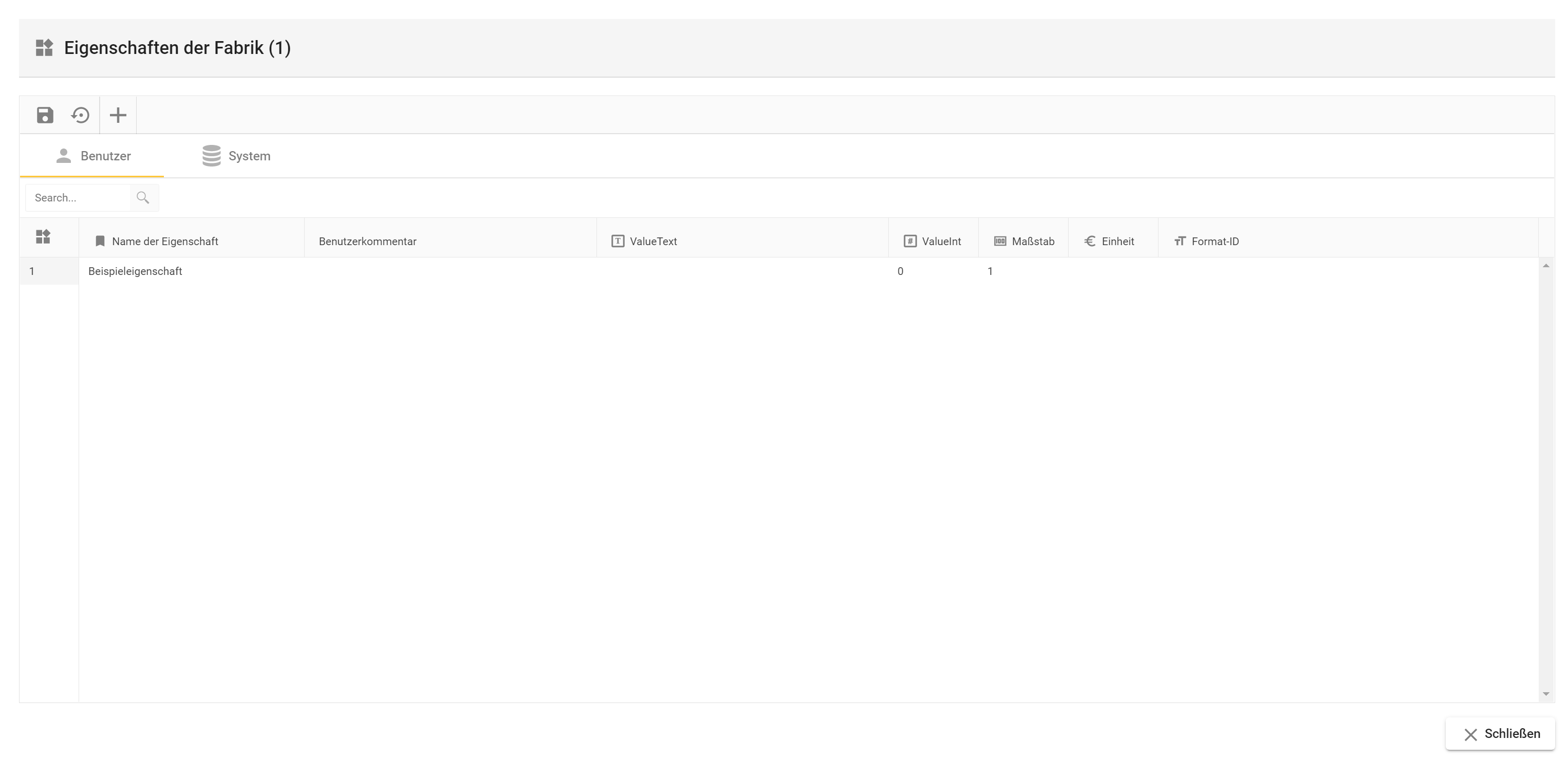
7.3. Registerkarte - System
Die Systemeigenschaften ermöglichen ebenfalls die Speicherung von Attributen an der Fabrik. Es gibt keine vordefinierten Eigenschaften.
Die Ansicht gleicht der Registerkarte für Benutzer.
Nur Benutzer mit Administratorrechten können diese ändern.
8. Kopieren
Kopiert eine existierende Fabrik und gibt der Kopie einen neuen Namen und eine neue Fabrik-ID.
Hinweis: Die Fabrik-ID, der erstellten Kopie, muss einzigartig sein.
9. Verschieben
Ermöglicht die Änderung der Fabrik-ID der ausgewählten Fabrik. Die neue Fabrik-ID muss, wie bei einer Kopie, einzigartig sein.
10. Exportieren
Exportiert die gesamte Fabrik, mit allen Produktlinien und Produkten, als eine SQL-Datei und startet den Download dieser Datei.
Individualisierte Icons & Produkt-Dateien, welche in der Dokument-Verwaltung des jeweiligen Produkts hinterlegt sind, werden nicht mit exportiert
11. Löschen
Löscht die Fabrik und alle enthaltenen Produktlinien & Produkte.